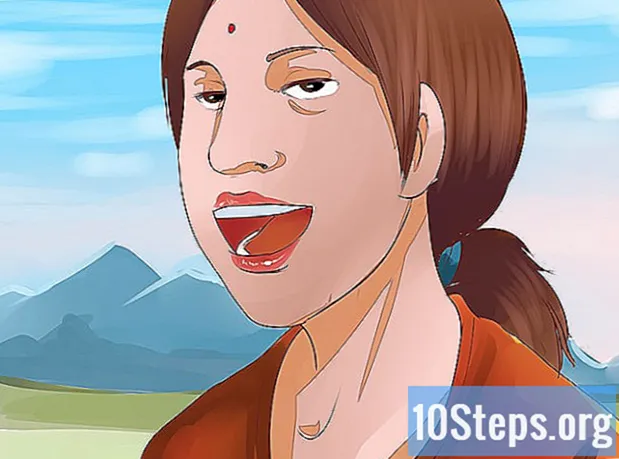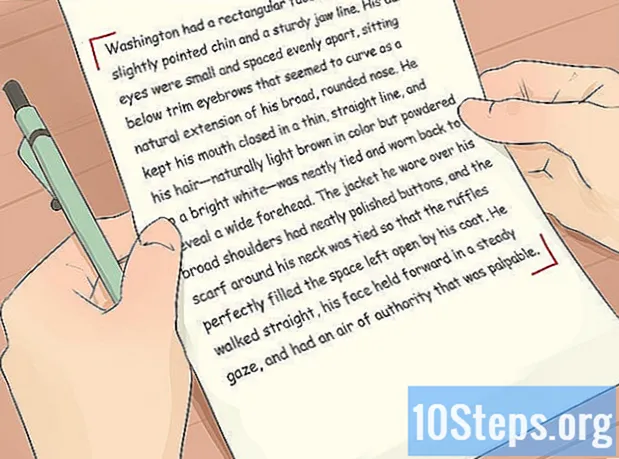Innhold
I denne artikkelen: Lag en Windows 7-installasjonsdisk Lag en Windows 75-reparasjonsskivehenvisning
Hvis du har alvorlige problemer med Windows 7-datamaskinen din, eller hvis du bare vil installere operativsystemet ditt på nytt, trenger du en reparasjons- eller gjenopprettingsdisk. En Windows-installasjonsplate lar deg formatere datamaskinen og installere en ny versjon av Windows 7. Noen datamaskinprodusenter tilbyr muligheten til å lage reparasjonsdisker som installerer Windows på nytt med alle forhåndsinstallerte drivere. Hvis dette ikke er tilfellet for maskinen din, kan du lage din egen installasjonsdisk med driverne og programvaren du trenger.
stadier
Metode 1 Lag en installasjonsplate på Windows 7
- Vet hva installasjonsdisken er til. En installasjonsplate på Windows 7 lar deg installere operativsystemet fra bunnen av ved å bruke produktnøkkelen. Du kan laglig en Windows 7-installasjonsplate ved å laste ned nødvendige filer fra Microsofts nettsted. Bruk produktnøkkelen som fulgte med datamaskinen din til å installere operativsystemet på nytt. Installasjonsdisken inneholder ingen drivere som er spesifikke for maskinen din, men du kan laste ned dem fra produsentens nettsted. Du kan bruke stasjonen på hvilken som helst maskin så lenge du har en gyldig produktnøkkel.
- Gå til neste trinn for å lage en reparasjonsplate som inneholder alle driverne for datamaskinen.
-
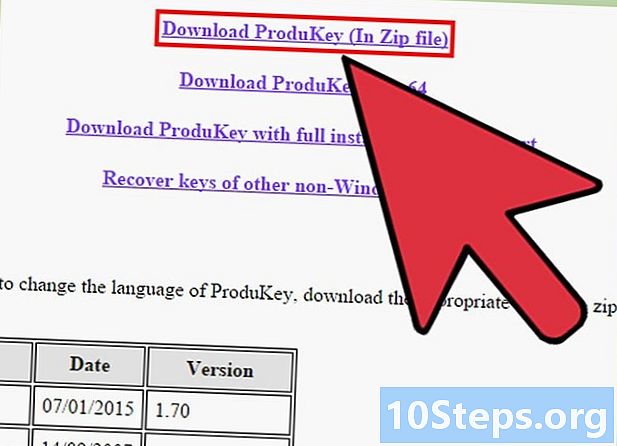
Se etter produktnøkkelen din. For å lage en installasjonsplate må du ha produktnøkkelen din til Windows 7. Hvis du kjøpte en datamaskin eller bærbar datamaskin med Windows forhåndsinstallert, finner du produktnøkkelen på et klistremerke festet til den bærbare datamaskinen eller på baksiden av tårnet. Det er mulig at den følger instruksjonene på maskinen din. Hvis du kjøpte Windows 7 i en butikk, ligger produktnøkkelen på DVD-boksen eller i bekreftelsesboksen.- Hvis du ikke finner klistremerket, kan du laste ned ProduKey gratis her. Pakk ut filen og start programmet. Windows-produktnøkkelen din vises i ProduKey-vinduet.
-
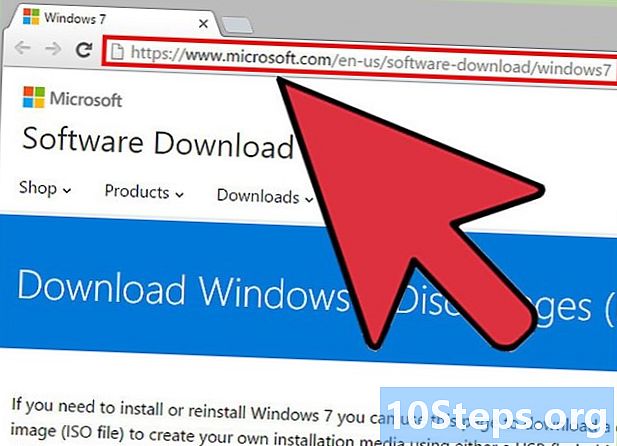
Gå til nedlastingsstedet for Windows 7. Microsoft tilbyr deg muligheten til å laste ned en diskbildefil eller "ISO" så lenge du har produktnøkkelen. Du kan laste den ned her. -
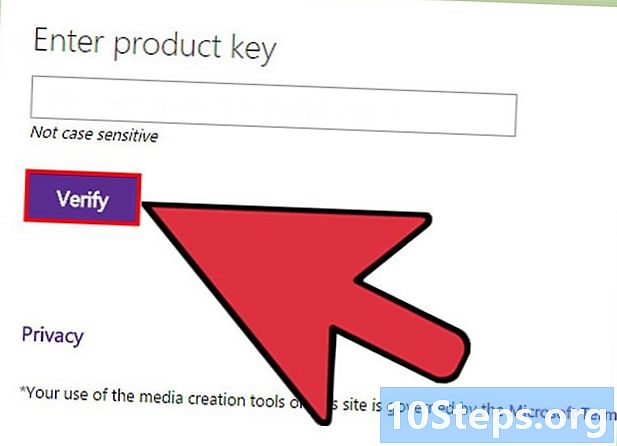
Last ned ISO-filen for Windows 7. Du må bekrefte produktnøkkelen din før du laster ned riktig versjon av operativsystemet. Filen er noen få gigabyte og kan kreve litt nedlastingstid.- For å finne ut om du trenger en 32-biters eller 64-bitersversjon, trykk ⊞ Vinn+pause og se i "Systemtype".
-
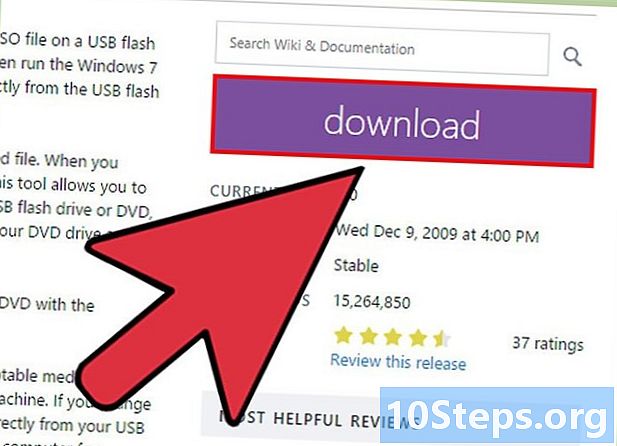
Last ned Windows 7 DVD / USB nedlastingsverktøy. Last ned og installer Windows 7 DVD / USB nedlastingsverktøy. Dette programmet lar deg enkelt lage en oppstartbar DVD eller USB-stasjon som inneholder Windows 7 ISO-fil. Du kan laste ned gratisprogrammet her. -

Sett inn en tom DVD. Sett inn en tom DVD eller 4 GB USB-pinne. Windows 7 er vanligvis installert på en tom DVD, men du kan bruke en USB-flash-enhet hvis datamaskinen ikke har en DVD-stasjon. Nøkkelen må være minst 4 GB og være formatert på forhånd. -
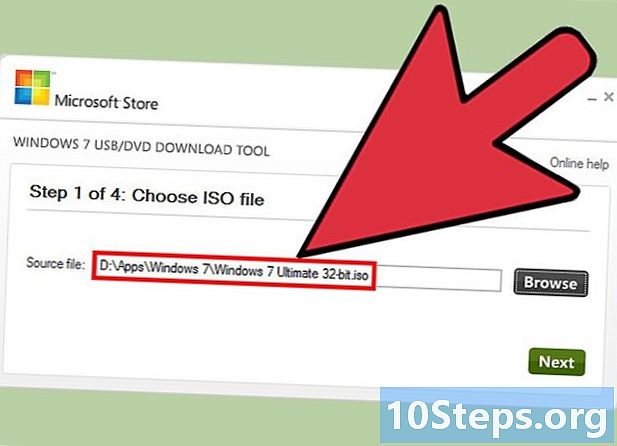
Start Windows 7 DVD / USB nedlastingsverktøy. Start Windows 7 DVD / USB nedlastingsverktøy og last ISO-filen din. Se etter ISO-filen i mappen Nedlastinger. -
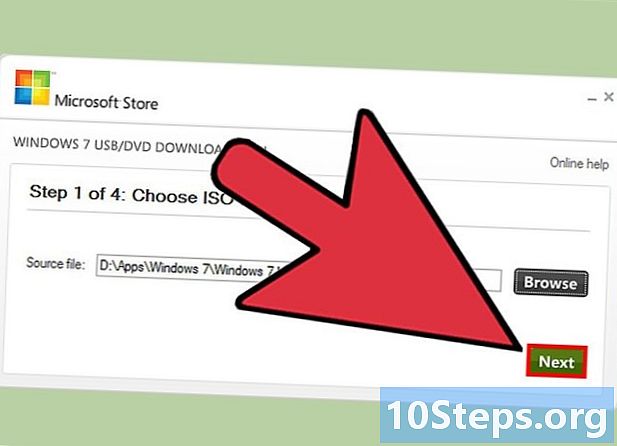
Følg instruksjonene på skjermen. ISO-filen blir brent til den tomme platen eller kopiert til USB-nøkkelen. Denne operasjonen kan ta noen minutter. Når dette er fullført, vil du ha en fullt funksjonell Windows 7-installasjonsplate.
Metode 2 Lag en Windows 7-reparasjonsdisk
- Bruk verktøyet som leveres av produsenten av datamaskinen. Lag en plate ved hjelp av verktøyet som leveres av produsenten av datamaskinen. Store datamaskinprodusenter, som HP, Dell eller Acer, inkluderer programmer med Windows for å lage reparasjonsdisker. Hvis du har bygget din egen maskin, eller hvis produsenten ikke har inkludert denne typen verktøy, kan du gå til neste trinn for å lage et eget verktøy.
- HP / Compaq
- Ta 4 blanke DVD-er - / + R-er. Du kan ikke bruke DVD-RW. Det er mulig at du ikke trenger alle 4, og du kan også bruke en USB-pinne med minst 16 GB ledig plass.
- Klikk på knappen start og skriv "gjenopprettingsansvarlig". Velg "Recovery Manager" fra listen som vises.
- Klikk på "Recovery Media Creation" i menyen i Recovery Manager-vinduet.
- Velg medietypen du vil lage. Det kan være en DVD eller en USB-nøkkel. Når du har valgt det, vil verktøyet vise deg hvor mange DVD-er som vil trenge eller hvor mye minne du trenger for å frigjøre på USB-stasjonen.
- Følg instruksjonene for å lage platene. Hvis du brenner reparasjonsplatene, vises et vindu hver gang du trenger å sette inn en tom plate. Husk å merke platene du lager for å vite hvilken rekkefølge du skal bruke dem.
- Dell
- Start "Dell DataSafe Local Backup" i "Dell Data" -mappen i seksjonen Alle programmer fra menyen start.
- Klikk på "Sikkerhetskopi" og velg "Lag gjenopprettingsmedier."
- Velg medietypen du vil bruke. Du kan velge mellom blanke DVD-er eller en USB-nøkkel. Når du har valgt, vil et vindu fortelle deg hvor mange disker som vil trenge eller hvor mye minne som må frigjøres på USB-nøkkelen. Hvis du bruker plater, trenger du DVD +/- R og ikke RW eller DL.
- Følg instruksjonene for å lage diskene eller USB-stasjonen. Merk hver opprettede plate for å vite i hvilken rekkefølge de skal bruke dem.
- Acer / Gateway
- Klikk på "Acer" i menyen start og velg "Acer eRecovery Management".
- Klikk på "Sikkerhetskopi" og velg "Opprett fabrikkstandardskive".
- Sett inn din første tomme DVD +/- R. Du trenger to blanke plater. Du kan ikke bruke DVD +/- RW eller DL.
- Følg instruksjonene for å lage reparasjonsplatene. Merk dem for å se hvilken rekkefølge du vil bruke dem.
- HP / Compaq
- Last ned en ISO-fil fra Windows 7. Last ned en ISO-fil fra Windows 7 eller sett inn en installasjonsplate fra Windows 7. For å lage din egen installasjonsplate med alle driverne du trenger for datamaskinen, trenger du enten en ISO-fil eller en Windows 7 installasjonsplate.
- Du kan laste ned Windows 7 ISO-filen her. Du trenger produktnøkkelen for å starte nedlastingen. Vi ses i første trinn for mer informasjon.
- Kopier innholdet på installasjons-DVDen til harddisken. Kopier innholdet på installasjons-DVD- eller ISO-filen til harddisken. Du kan opprette en ny mappe på skrivebordet ditt og dra og slippe alle filer fra disken eller ISO inn i den. For å åpne en ISO-fil, trenger du 7-Zip (7-zip.org) eller WinRAR (rarlab.com) som alle er 2 gratis. Når du er installert, høyreklikker du på ISO-filen og velger ekstrakt .
- Last ned Windows Automated Installation Kit. Last ned og installer Windows Automated Installation Kit. Dette programmet kreves for å lage din egen Windows-installasjonsplate. Du kan laste den ned gratis her. Filstørrelsen er 1,7 GB, og det kan ta litt tid å laste ned.
- Last ned og installer NTLite. Dette programmet ble designet av Windows-brukerfellesskapet for å gjøre det lettere å lage en installasjonsdisk. Du kan laste den ned gratis på nliteos.com og beholde alle standardinstallasjonsinnstillinger.
- Klikk på knappen legge. Klikk på knappen legge i NTLite og velg mappen der du kopierte Windows-filene. Din versjon av Windows 7 er synlig i fanen kilde.
- Dobbeltklikk på versjonen av Windows 7. Dobbeltklikk på versjonen av Windows 7 i fanen kilde. Konverter filen til et bilde hvis du blir spurt. Denne operasjonen tar en stund.
- Velg drivere i menyen. NTLite lar deg integrere drivere i installasjonen slik at du ikke trenger å installere dem på nytt etter reparasjonen. På høyre side av vinduet vil du se en liste over alle driverne som automatisk blir integrert. Se hvilke som er merket "mangler".
- Last ned alle de "manglende" driverne. Last ned alle de "manglende" driverne fra datamaskinen din på produsentens nettsted. Hvis du har premiumversjonen, kan du ganske enkelt importere dem fra datamaskinen din ved å klikke på import. Hvis du bruker gratisversjonen, må du laste ned filene fra produsentens nettsted og installere dem manuelt.
- Gå til datamaskinens hjelpeside og se etter modellnummeret. Hvis du har montert din egen maskin, må du se støttesiden for hver komponent.
- Last ned alle manglende drivere fra seksjonen drivere eller Nedlastinger. Filene er i INF- eller EXE-format.
- Legg alle nedlastede filer i en mappe.
- Klikk på knappen legge. Klikk på knappen legge i seksjonen drivere. Velg Mappe for flere drivere Klikk deretter på mappen som inneholder alle driverne du vil legge til i installasjonen. Alle filer i INF-format blir lagt til.
- Velg innlegg Installasjon. Velg innlegg Installasjon deretter legge for å legge til alle driverne i EXE-format. De starter automatisk når Windows-innstillingene er fullførte.
- Automatiser installasjonen (valgfritt). Hvis du vil, kan du bruke NTLite til å automatisere hele Windows-installasjonsprosessen. Dette lar deg starte operasjonen og la den tilpassede installasjonen gjøre resten. Dette alternativet er valgfritt, og hvis du ikke tillater det, vil Windows-installasjonen være normal.
- Gå inn Unattented og velg activate.
- Velg hvert element fra listen og bruk rullegardinlisten til høyre for å velge ønsket alternativ.
- Klikk på Opprett en lokal konto for å opprette kontoer automatisk.
- Hvis du har premiumversjonen av NTLite, kan du bruke den til å lage nye diskpartisjoner automatisk.
- Klikk på gjelder. Klikk på gjelder i venstre meny. Når du er fornøyd med alle innstillingene dine, lar denne delen deg fullføre opprettelsen av det nye reparasjonsbildet.
- Merk av i ruten Lag ISO. Du blir bedt om å oppgi navnet på den nye ISO-filen. Diskbilde som du kan brenne på slutten av prosessen, opprettes automatisk.
- Klikk på prosessen. Opprettelsen av den nye bildefilen, inkludert alle driverne, starter. Operasjonen varer omtrent 20 minutter.
- Høyreklikk på ISO-filen. Høyreklikk på ISO-filen og velg Brenn skivebildet. Forsikre deg om at det er en tom DVD i brenneren. Windows vil brenne ISO-filen på DVDen og lage din tilpassede reparasjonsplate.